Índice
Aprender a ligar a Ender 3 ao seu computador ou PC é uma competência útil para a impressão 3D que muitas pessoas utilizam. Se pretende uma ligação directa da sua impressora 3D a um computador ou portátil, este artigo é para si.
Para ligar uma Ender 3 a um computador ou PC, ligue um cabo USB de dados ao computador e à impressora 3D. Certifique-se de que instala os controladores adequados e transfere um software como o Pronterface que permite a ligação entre a impressora 3D e o computador.
Veja também: 12 melhores plugins OctoPrint que pode descarregarContinue a ler para saber os pormenores sobre como ligar correctamente o Ender 3 ao seu PC utilizando um cabo USB.
Como ligar o Ender 3 ao PC com um cabo USB
Para ligar o Ender 3 ao PC através de um cabo USB, são necessários alguns elementos, nomeadamente
- Um cabo USB B (Ender 3), Mini-USB (Ender 3 Pro) ou Micro USB (Ender 3 V2) classificado para transferência de dados.
- Um software de controlo da impressora (Pronterface ou Cura)
- CH340/ CH341 Controladores de porta para uma impressora Ender 3.
Vamos analisar o processo de instalação passo a passo.
Passo 1: Instalar o software de controlo da impressora
Veja também: Que impressora 3D deve comprar? Um guia de compra simples- Para o software de controlo da impressora, pode escolher entre Cura ou Pronterface.
- O Cura oferece-lhe mais características e funcionalidades de impressão, enquanto o Pronterface lhe oferece uma interface mais simples com mais controlo.
Passo 1a: Instalar o Pronterface
- Descarregar o software a partir do GitHub
- Execute o ficheiro de instalação para o instalar no seu computador
Passo 1b: Instalar o Cura
- Descarregue a versão mais recente do Cura.
- Execute o ficheiro de instalação para o instalar no seu PC
- Siga as instruções da primeira execução e certifique-se de que configura o perfil adequado para a sua impressora.
Passo 2: Instalar os controladores de porta para o seu PC
- Os controladores de porta asseguram que o seu PC pode comunicar com o Ender 3 através da porta USB.
- Os controladores para a Ender 3 podem variar consoante o tipo de placa que tem na sua impressora. No entanto, uma grande percentagem de impressoras Ender 3 utiliza a CH340 ou a CH341
- Depois de descarregar os controladores, instale-os.
Passo 3: Ligar o PC à impressora
- Ligue a sua impressora 3D e aguarde que arranque
- Em seguida, ligue a sua impressora 3D ao PC através do cabo USB
Nota Se não tiver o cabo que veio com o Ender 3, pode obter este cabo Amazon Basics para o substituir.
É um cabo USB de alta qualidade com conectores banhados a ouro resistentes à corrosão. Também pode transferir dados a alta velocidade, o que o torna perfeito para a impressão 3D.
Para o Ender 3 pro e o V2, recomendo o cabo Mini-USB da Amazon Basics e o cabo Powerline da Anker, respectivamente. Ambos os cabos são fabricados com materiais de boa qualidade e estão classificados para uma transferência de dados super-rápida.
Além disso, o cabo powerline da Anker também tem uma manga de protecção em Nylon entrançado para o proteger de desgaste.
Passo 4: Verificar a ligação
- Na barra de pesquisa do Windows, digite Gestor de dispositivos. Quando o gestor de dispositivos for apresentado, abra-o.
- Clicar no botão Portos sub-menu.
- Se tiver feito tudo correctamente, a sua impressora deverá estar no menu de portas.
Etapa 5a: Ligar o Pronterface à impressora:
- Se optou por utilizar o Pronterface, abra a aplicação.
- Na barra de navegação superior, clique em Porto A aplicação apresenta as portas disponíveis.
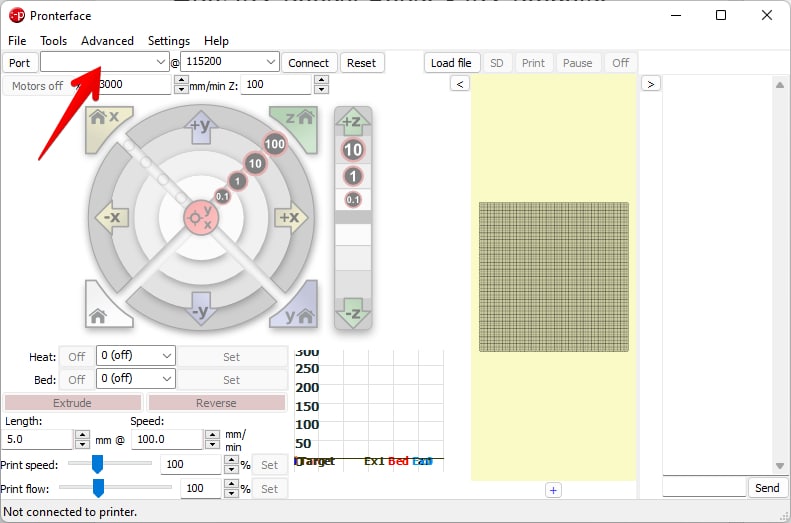
- Escolha a porta da sua impressora 3D (aparecerá no submenu)
- Em seguida, clique na caixa Baud rate (Taxa de transmissão) mesmo ao lado do Porto Esta é a taxa de transmissão preferida para as impressoras Ender 3.
- Depois de ter feito tudo isto, clique em Ligar
- A sua impressora será inicializada na janela à direita. Agora, pode controlar todas as funções da impressora com apenas um clique do rato.
Passo 6a: Ligar a impressora ao Cura
- Abra o Cura e certifique-se de que tem o perfil correcto definido para a sua impressora 3D.
- Clicar no botão Monitor Assim que abrir, verá várias opções para controlar a impressora.
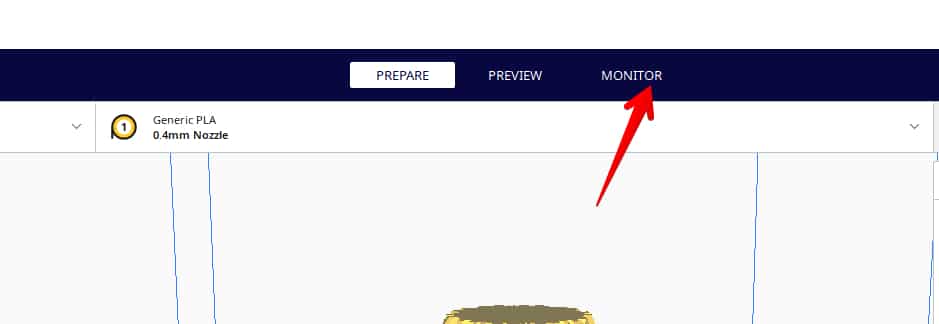
- Quando terminar de modificar as definições de impressão no seu modelo 3D, clique no botão Fatia
- Depois de cortar, a impressora apresenta uma opção para imprimir através de USB em vez da opção normal Guardar no disco
Nota: Se estiver a imprimir através de USB, certifique-se de que a impressora não está definida para dormir ou hibernar após longos períodos de inactividade, o que interromperá a impressão, uma vez que o PC deixará de enviar dados para a impressora 3D quando esta entrar em suspensão.
Por isso, desactive as opções de suspensão ou de protecção de ecrã após longos períodos de inactividade da impressora.
